【摘要】:活动背景小宝需要将已经完成的图片进行切割,将一张大的商品详情图片,切割为多个小的图片,以便在上传至商品描述页的时候,顾客能快速地打开图片,看到商品的各种参数和效果。活动实施步骤1:在电脑的程序菜单中,打开Photoshop软件。步骤3:使用标尺线,从上到下,将产品详情图片划分为高度均等的小图片,如图7.1.3所示。
活动背景
小宝需要将已经完成的图片进行切割,将一张大的商品详情图片,切割为多个小的图片,以便在上传至商品描述页的时候,顾客能快速地打开图片,看到商品的各种参数和效果。
活动实施
步骤1:在电脑的程序菜单中,打开Photoshop软件。点击“文件”→“打开”,在对话框中打开素材“练习素材\项目7\s c 7-1.jpg”,如图7.1.1所示。
步骤2:选择“视图”→“标尺”,打开软件的标尺线,如图7.1.2所示。
步骤3:使用标尺线,从上到下,将产品详情图片划分为高度均等的小图片(淘宝网对每张图片的大小有限制,将图片切小),如图7.1.3所示。
步骤4:选中工具栏中的“切片工具”,点击“切片工具”属性按钮下的“基于参考线的切片”,整个产品详情的图片将按照参考线划分的区域,被切割成许多小的图片,如图7.1.4、图7.1.5所示。
步骤5:切片完成,如图7.1.6所示,每个蓝色的区域代表一张图片。
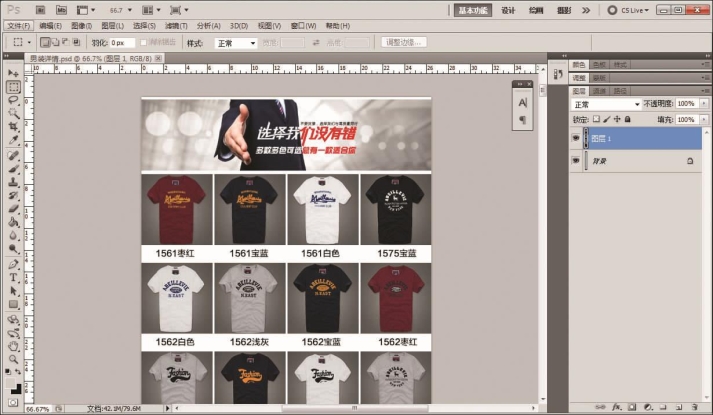
图7.1.1

图7.1.2
图7.1.3
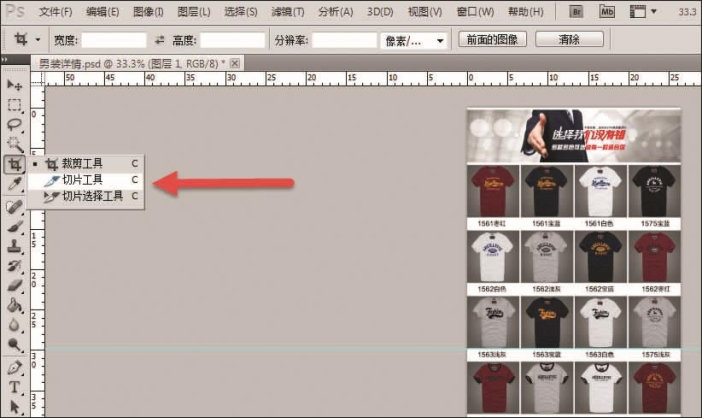
图7.1.4

图7.1.5
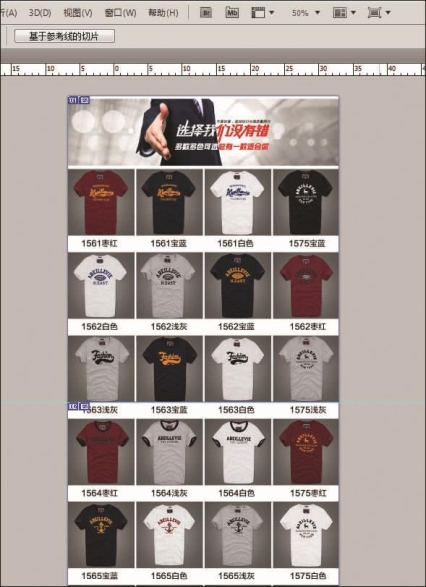
图7.1.6
活动评价
本活动完成了产品详情图片的切片工作,将较大的商品详情图片分割成一张张小的图片,满足淘宝图片空间对图片规格的具体要求。在切片的时候应注意,产品详情中的一个商品的卖点应切割为一张图片,图片的高度最好不要高于显示器的一屏高度。
免责声明:以上内容源自网络,版权归原作者所有,如有侵犯您的原创版权请告知,我们将尽快删除相关内容。















